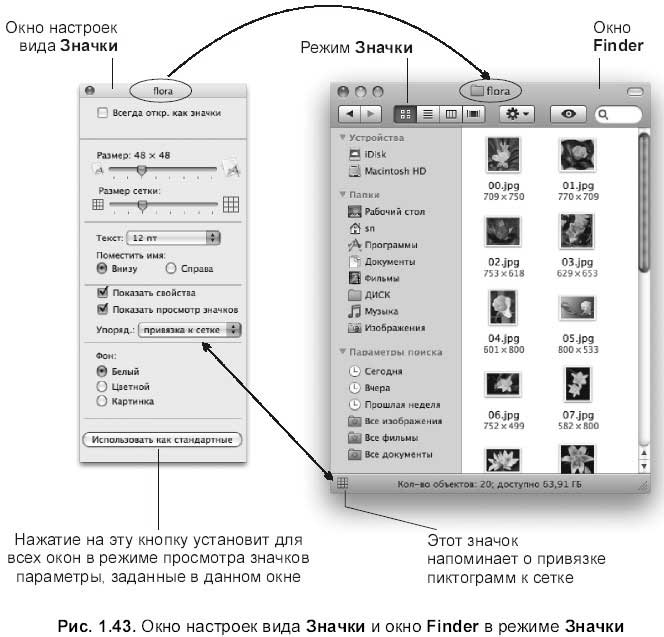1.4.3. Отображение содержимого окна Finder
Mac OS X предлагает четыре вида отображения содержимого окна Finder: Значки (Icons View), Список (List View), Колонки (Column View), Cover Flow (Слайд‑шоу).
Режим Значки
Содержимое отображается маленькими картинками или пиктограммами. Чтобы содержимое окна Finder отобразить значками, следует выполнить команду Вид (View) → Значки (Icons View), воспользоваться горячими клавишами <Command>+<l> или нажать на кнопку:

Она расположена на панели инструментов (рис. 1.43).
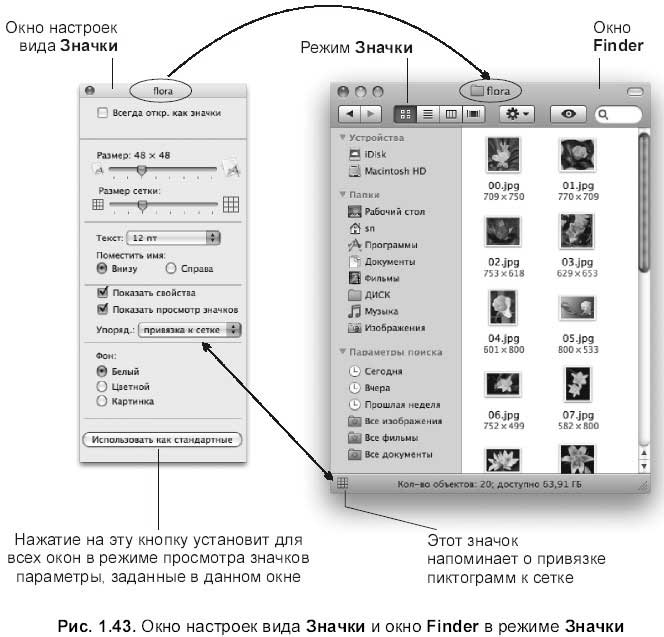
Привязка пиктограмм к невидимой сетке осуществляется несколькими способами:
□ Выравнивание отдельных пиктограмм. Начните перетаскивать одну или несколько пиктограмм, затем нажмите клавишу <Command>. Как только кнопка мыши будет отпущена, пиктограммы займут позиции в узлах невидимой сетки;
□ Выравнивание всех пиктограмм:
• выполните команду Вид (View) → Расставить (Clean Up), если ни одна пиктограмма не выделена, и команду Вид (View) → Расставить выбранное (Clean Up Selection), если выделено несколько иконок. Но это положение временное. Пиктограммы будут аккуратно расставлены по сетке только до следующего вмешательства Если подвигать пиктограммы или добавить новые, стройный ряд нарушится;
• для постоянной привязки к сетке следует открыть окно настроек вида с помощью команды Вид (View) → Показать параметры вида (Show View Options). В списке Упоряд. (Arrange by) выберите пункт Привязка к сетке (Snap to Grid). Обратите внимание, в левом углу строки статуса появится значок сетки, напоминающий о привязке (см. рис. 1.43).
Замечание
Ни одна из перечисленных команд: Вид (View) → Расставить (Clean Up) и Привязка к сетке (Snap to Grid) не обеспечивает компактную группировку пиктограмм. Если пиктограмму удалить, то на ее месте будет образована «дырка», которую не заполнят расположенные рядом иконки.
/////////////////////////////////////////////////////////////////////////////////////////////////////////////////////////////////////////////////////////////////////////////////////////////////////////////////////////////////